Современным флагманским смартфоном с двумя камерами сегодня никого не удивишь – такие модели в последнее время выпустили все крупные производители. Будут ли снимки со сдвоенной камеры лучше, чем полученные по-старинке, одной камерой, или это очередная фишка маркетологов? Если мы говорим про камеры от немецкой фирмы Leica, как в смартфоне HUAWEI P9 Plus, то ответ однозначный – да, снимки будут отличными, с детализацией в светах и тенях. Так что всем, кто обожает фотографировать и снимать видео на смартфон, наш обзор будет интересен – сегодня мы поснимаем на P9 Plus во всех режимах, в том числе и в профессиональном режиме в формате RAW.

В смартфоне установлены сразу две основные камеры разрешением 12 Мп каждая, причём правая снимает в цвете, а та, что слева – в ч/б, и программа смартфона обрабатывает сигнал сразу с двух камер, выдавая на-гора яркие детализированные фотки. Модули камер производятся китайской компанией под названием Sunny Optical, однако это только производитель, а разработка камер для P9 и P9 Plus велась компанией HUAWEI при непосредственном участии Leica. Согласно официального пресс-релиза компании HUAWEI, немецкий фотогигант Leica с самого начала плотно участвовал в разработке камер этих моделей, включая работу над оптическим дизайном, обработкой данных изображений и качеством самой картинки, механической конструкцией модуля камеры и даже графическим пользовательским интерфейсом. Поэтому можно сказать, что камеры отвечают самым высоким стандартам качества компании Leica.
Наверняка все слышали про формат кадра 24×36 мм, но не все знают, что именно Leica почти сто лет назад, в 1923 году, первой выпустила фотоаппарат с возможностью съёмки на 35-миллиметровую киноплёнку, начав эру массового увлечения фотографией. В СССР выпускался фотоаппарат ФЭД – точная копия Lieca II, и стоил он в 1937 году более 700 рублей. Имидж продукции Leica неразрывно связан с высоким качеством и высокой ценой, компания и сегодня продолжает выпускать фотокамеры, которые стоят дороже некоторых автомобилей. По этой причине увидев на корпусе P9 Plus гордую надпись «LEICA», мы сразу же захотели попробовать эту технику в деле.

В сегодняшнем нашем обзоре мы как обычно сделаем акцент именно на тестировании камер смартфона HUAWEI P9 Plus, рассмотрим возможности съёмки фото и видео, а на всех других функциях телефона подробно останавливаться не будем, так как аппарат сложный и многофункциональный, и чтобы подробно рассмотреть их все, потребуется написать толстую книгу. Итак, приступим к тестированию!
Все фото и видео в данном обзоре сняты на камеры смартфона HUAWEI P9 Plus, модель VIE-L29, версия EMUI 4.1.1, Android 6.0, 4 Гб оперативной и 64 Гб встроенной памяти, также для тестовых целей мы использовали карту памяти Micro SD. Все снимки и видео приводятся без художественной обработки, как были сняты на камеры смартфона, для портретов была произведена минимальная необходимая ретушь.
В видеофильме кратко рассмотрены эргономика смартфона HUAWEI P9 Plus, основные режимы съёмки, приведены примеры фото и видео. Фильм снят автором и является приложением к данной статье.
Предлагаем подписаться на наш канал ФотоОгонь!, чтобы всегда быть в курсе наших обновлений.
Камеры камерами, однако эргономика не менее важна в современном смартфоне. И в этом компоненте HUAWEI P9 Plus – настоящий красавец! Корпус металлический, все углы приятно скруглены, большой экран 5,5 дюймов покрыт защитным стеклом Gorilla Glass, смартфон не особо тонкий и не самый лёгкий, однако держать аппарат очень удобно, причём как в мужских руках, так и в женских он выглядит прекрасно. Есть одно но – корпус очень и очень скользкий, постоянно норовит выскользнуть из рук. По этой причине для каждодневного использования сразу же необходимо купить бампер или полноценный чехол, желательно из прочного шершавого материала, чтобы уверенно держать смарт в руках, что мы и сделали.

Для съёмки и комфортного просмотра фото немаловажен и хороший экран – тут у P9 Plus всё в полном порядке – матрица AMOLED имеет разрешение FullHD с углами обзора, близкими к максимальным: как ни наклоняй и крути телефон, цвета на экране остаются яркими и правильными, картинка визуально никак не меняется. В настройках можно изменить цветовую температуру (тёплый или холодный), а также отрегулировать цвета (обычные или яркие), мы оставили все значения по умолчанию – цвета на экране при стандартных настройках очень естественные, и что-то регулировать совершенно не хочется. С автоматической яркостью здесь также полный порядок, так что можно смело сказать – экран в P9 Plus суперский.
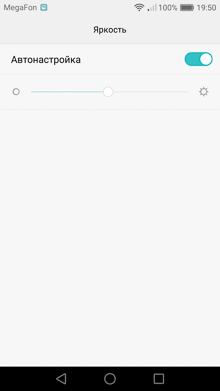 |
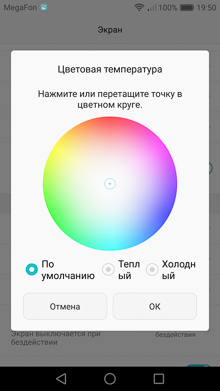 |
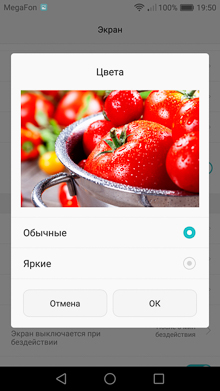 |
| Яркость | Цветовая температура | Цвета |
|---|
Довольно удобная функция 3D Touch, и если для управления смартфоном она особенно ни к чему, то для просмотра фотографий она имеет смысл – если слегка надавить на какой-либо участок фотографии, появится экранная лупа, и этот участок увеличится. Причём чем сильнее мы давим, тем сильнее он увеличивается. Это чрезвычайно удобно при просмотре попал ли фокус на лицо человека, либо для просмотра недосвета/пересвета отдельных участков фотографии.

Нас слегка расстроила нижняя планка смартфона – она по сути бесполезна: здесь красуется логотип HUAWEI и нет никаких кнопок, ни механических, ни сенсорных, зато эти самые сенсорные кнопки вынесены в нижнюю часть экрана и съедают драгоценное экранное место, отчего полезная часть экрана становится чуть короче. Однако в приложении камеры задействуется полный экран – это место становится прозрачным и строить кадр не мешает. Первое время по привычке давишь большим пальцем на логотип вместо кнопки HOME :-)
Две камеры Leica, разрешение 12 Мп, фокусное расстояние 27 мм (35 мм в эквиваленте 35-миллиметровой плёнки), диафрагма F/2.2, сенсор BSI CMOS, автофокус с фазовой детекцией, двутоновая LED вспышка (тёплый и холодный свет). Доступно: метки гео-локации, фокус по касанию, распознавание лиц/улыбки: режимы панорамы и HDR. Видео 1080p@60fps, 1080p@30fps, электронная стабилизация, стереозвук.
Разрешение 8 Мп, автофокус, фокусное расстояние 27 мм (35 мм в эквиваленте 35-миллиметровой плёнки), диафрагма F/1.9, видео 1080p@30fps, стереозвук.
Вопрос для всех пользователей смартфонов – как вызвать настройки фотокамеры? Ответ очевиден: зайти в настройки телефона, там найти пункт «Камера» и отметить нужные опции. А вот и нет! Решение нетривиальное: нужно включить камеру и сделать свайп по экрану слева – появятся режимы съёмки, а свайп справа вызовет настройки, причём перечень вызванных опций целиком и полностью зависит от выбранного режима. Выбрали фото – настраиваем параметры фото, выбрали видео – настраиваем параметры видео и так для каждого режима, точно так же настраиваются отдельно фронтальная камера и основная.
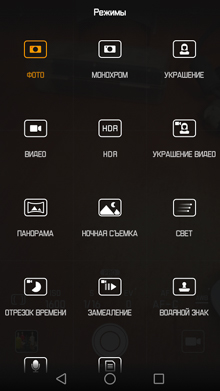 |
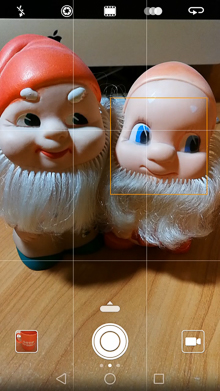 |
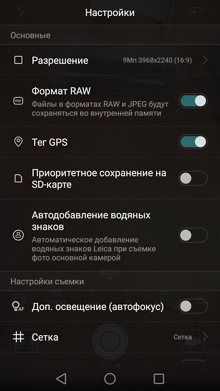 |
| Режимы съёмки | Камера | Настройки |
|---|
Ручной режим PRO работает только для основной камеры, причём как для обычного фото, для монохромного фото, так и для видео, вызывается он свайпом снизу вверх: над кнопкой спуска затвора есть маленькая полосочка, за неё и надо потянуть. В режиме PRO можно управлять смартфоном как настоящим фотоаппаратом.
Мы много снимали в режиме PRO, о результатах наших тестов мы подробно расскажем ниже.
Разумеется, фотокамера в HUAWEI P9 Plus просто создана для съёмок портретов, и это она делает отлично! Посмотрите галерею наших примеров, съёмка днём в авторежиме:

Обратите внимание, что несмотря на пасмурную погоду, небо на фото не провалено, и все детали проработаны хорошо. Цвета очень естественные и натуральные.

 |
 |
 |
 |
 |
Функция обнаружения лиц работает отлично, самое интересное, что она никак не включается и нигде не настраивается, она просто работает и всё :-) Несколько экранников работы функции обнаружения лиц:
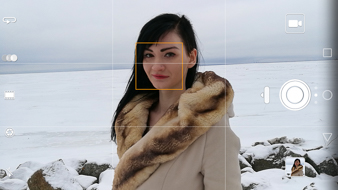 |
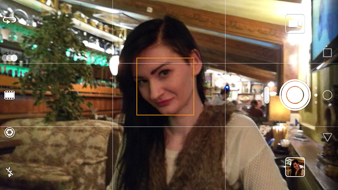 |
| Обнаружение лиц на улице | и в помещении |
|---|
В помещении смартфон уверенно распознает лицо, однако если освещения недостаточно, автоматика поднимает чувствительность, и детализация на снимках снижается. При съёмке со вспышкой возникает эффект красных глаз, причём на всех наших снимках этой серии. Мы пробовали найти в настройках снижение эффекта красных глаз, но здесь никаких подобных настроек нет.
 |
 |
| Портрет в помещении без вспышки | Портрет в помещении со вспышкой |
|---|---|
 |
 |
| Тот же пример, увеличение 1:1 | Тот же пример, увеличение 1:1 |
Также, снимая в кафе, следует обращать внимание на блики от ламп, обратите внимание на этот пример, здесь портрет получился очень хорошо, однако светлая линия преломления света всё портит:
 |
 |
| Линия преломления света от лампы | Портрет в полный рост |
|---|
Мы протестировали, как смартфон снимает портрет вечером при свете фонарей. При этом освещении снимки со вспышкой выглядят гораздо интереснее, чем без вспышки, однако и здесь мы наблюдаем эффект красных глаз, хотя он и не так сильно выражен, как при съёмке в помещении:
 |
 |
| Вечерний портрет без вспышки | Вечерний портрет со вспышкой |
|---|
Конечно, бы при обработке в Lightroom эффект красных глаз элементарно можно убрать одной кнопкой, однако для целей теста мы решили оставить фото как есть.
Селфи снимать смартфоном – одно удовольствие, можно установить задержку, чтобы успеть принять нужную позу, можно настроить сглаживание на свой вкус.

Для съёмки селфиков работает режим сглаживания, который имеет 10 уровней. Здесь каждый может отрегулировать степень сглаживая согласно своим собственным предпочтениям, по умолчанию смартфон предлагает 5.
Мы протестировали все 11 уровней сглаживания, включая нулевой:
 |
 |
 |
| 0 | 1 | 2 |
|---|---|---|
 |
 |
 |
| 3 | 4 | 5 |
 |
 |
 |
| 6 | 7 | 8 |
 |
 |
|
| 9 | 10 |

Городские зарисовки:

 |
 |
 |
 |
 |

По щелчку на фото – кроп 1:1.
 |
 |

 |
 |
Любой увлечённый фотолюбитель при виде нового смартфона с продвинутой камерой тут же спросит – а он в RAW умеет снимать? Получив отрицательный ответ, наверняка скажет «Ну, тогда не интересно!» В случае с HUAWEI P9 Plus как раз то самое «Интересно», так как в режиме PRO для основной камеры он позволяет снимать в RAW, причём всегда это будет RAW+JPEG, используется формат DNG.
Для чего снимать в RAW? При съёмке на зеркалки и беззеркальные камеры ответ очевиден – мы снимаем в RAW в том случае, если собираемся обрабатывать фотографии на компьютере.
Мы провели ряд тестов и пришли к выводу, что съёмка в RAW на P9 Plus практически не имеет смысла:
Мы для примера сняли несколько фотографий в формате RAW:
 |
 |
|
Ярким днём. JPEG, без обработки. Объём файла – 2,3 Мб |
Ярким днём. RAW, проявка в Lightroom, без обработки. Объём файла DNG – 23,5 Mb |
|---|
 |
 |
|
Вечернее фото. JPEG, без обработки. Объём файла – 2,3 Мб |
Вечернее фото. RAW, проявка в Lightroom, без обработки. Объём файла DNG – 23,5 Mb |
|---|
Про подключение HUAWEI P9 Plus к компьютеру и переписывание файлов будет подробно рассказано ниже, переписанный файл DNG отлично открывается в Adobe Lightroom. В целом можно сказать, что даже обработкой DNG непросто достичь такого же результата, какой смартфон выдаёт на автомате в JPEG при съёмке с одной и той же точки при одном и том же освещении. Так что тем оппонентам, которые не представляют себе смартфон без функции съёмки в RAW можно возразить, что мы, наоборот, не представляем, для чего бы она была здесь нужна.
Наш смартфон оснащён двумя камерами, и при стандартной съёмке фото одна из которых снимает в цвете, а другая – в ч/б, и программное обеспечение уже создаёт финальную цветную картинку, которую мы и видим на экране. Для съёмки чёрно-белых фотографий нам вполне достаточно одной камеры, режим ч/б включается среди прочих режимов, он называется «Монохром» и работает классно. Нужно только помнить, что цветную фотографию мы всегда сможем перевести в ч/б при обработке, а вот из чёрно-белой цветную мы уже не получим никогда, разве что раскрашивать её кисточками и красками.
Несколько примеров съёмки в режиме «Монохром»:

 |
 |

 |
 |
 |
Нам очень понравилось, как смартфон снимает чёрно-белые фото, они отлично смотрятся без всякой обработки. Хочется всё-таки кадр обработать? Запросто – тут такой перечень фильтров, что можно застрять с этим процессом на несколько часов:
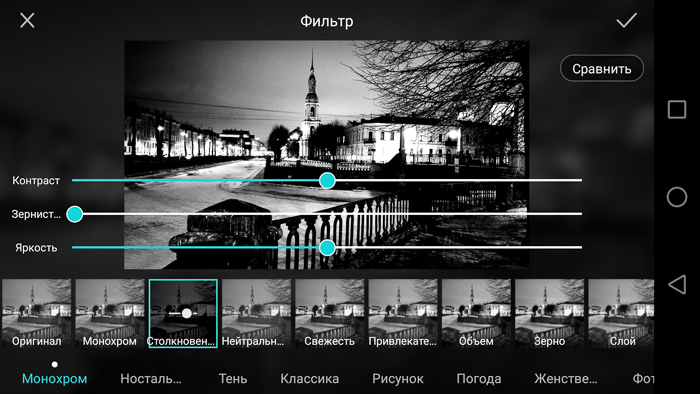
Мы попробовали различные режимы обработки и вернулись к оригинальному файлу :-)
В смартфоне есть встроенная функция автоматической съёмки панорам, причём можно снимать как в вертикальном, так и горизонтальном положении аппарата, панорама снимет 180 градусов. Нужно настроить первый кадр, нажать кнопку съёмки и далее плавно вести смартфон слева направо, однако не обязательно доводить до самого конца, можно остановить проводку в любой момент, повторно нажав на кнопку съёмки.
 |
 |
| Снимаем вертикальную панораму | и горизонтальную панораму |
|---|


Так как программа камеры позволяет снимать в полностью ручном режиме, мы решили снять панораму самостоятельно, без применения автоматики. В данном случае нам как раз уже будет необходим ручной режим PRO. Чтобы несколько кадров хорошо склеились, мы установили чувствительность ISO 100, зафиксировали баланс белого и выдержку, чтобы эти значения были одинаковы для всей серии, и снимали со штатива. Склейка, как всегда, в программе Adobe Lightroom.

 |
 |
 |
 |
Штатная программа позволяет снимать не только с авто ISO, но и в режиме PRO устанавливать любое значение в пределах 50 – 3200, так что мы смогли снять серию фото со всеми ISO для проверки качества картинки. Как вам перечень доступных значений ISO: 50, 100, 125, 160, 200, 250, 320, 400, 500, 640, 800, 1000, 1250, 1600, 3200? Щелчок – увеличение 1:1.
 |
 |
 |
| 50 | 100 | 125 |
|---|---|---|
 |
 |
 |
| 160 | 200 | 250 |
 |
 |
 |
| 320 | 400 | 500 |
 |
 |
 |
| 640 | 800 | 1000 |
 |
 |
 |
| 1250 | 1600 | 3200 |
Как и в большинстве смартфонов, автоматика здесь не позволяет полноценно снимать с приоритетом ISO – для вечерних фото при ISO 50 или 100 смартфон не может самостоятельно установить длинную выдержку, например 1 или 2 секунды, чтобы экспозиция была правильная.
Таким образом, выдержку для вечерних фото нужно подбирать самостоятельно, причём нас здесь ждёт очередной сюрприз: смартфон не может на экране в реальном времени правильно показать будущий кадр с ISO 100 и выдержкой 1/4 секунды, об этом факте сигнализирует маленькая пиктограмма с солнышком. На экране кадр будет выглядеть темным, а в результате выйдет пересвеченным:
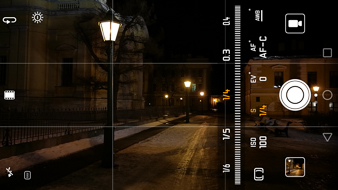 |
 |
| Экранник вечерней съёмки, режим PRO, ISO 100, выдержка 1/4 сек. | Результат съёмки этого кадра |
|---|
Согласно нашим тестам, снимая вечерний город, лучших результатов можно достичь, просто снимая в JPEG в автоматическом режиме.
Встроенная функция HDR не имеет настроек – мы просто включаем режим HDR, и смартфон сам делает снимок с расширенным динамическим диапазоном, степень этого расширения и силу эффекта HDR мы не можем регулировать никак. Также программа не позволяет снимать с брекетингом экспозиции, сохраняя в память телефона три различные снимка для последующей самостоятельной склейки на компьютере.
Для сравнения мы сняли несколько сюжетов в авторежиме и в режиме HDR.
 |
 |
| Без функции HDR, авторежим | HDR |
|---|---|
 |
 |
| Без функции HDR, авторежим | HDR |
Одно из двух – либо программа камеры хорошо справляется с динамическим диапазоном, либо режим HDR настроен таким образом, что он выдает очень слабо выраженный эффект, так или иначе, но все наши попытки получить яркие HDR снимки провалились – что с HDR, что обычное фото – изображения выглядят почти одинаково.
Все, кто следят за нашими обзорами знают, что мы обожаем снимать классические HDR с брекетингом экспозиции, и для этого действа даже прикупили парочку приложений для Android, и программа Camera FV-5 нам нравилась более всех. Приложение платное (119 рублей), весьма функциональное, однако в случае с HUAWEI P9 Plus все функции этого приложения нам не нужны – штатная программа смартфона круче, а в Camera FV-5 нас интересует только съёмка с брекетингом.
Экранник приложения Camera FV-5:

Продемонстрируем два примера:

 |
 |
 |
| -2EV | 0EV | +2EV (?) |
|---|
Сперва мы никак не могли понять – где светлая экспозиция? Потом опытным путём выяснили, что функция съёмки с брекетингом программы Camera FV-5, по всей видимости, не совместима со смартфоном HUAWEI P9 Plus – она делает нормально только тёмную и нулевую экспозицию, а третью, светлую, сделать не может и делает её такую же, как нормальную. Мы немного расстроились, так как выбранные нами сюжеты отлично подходили для съёмки в стиле HDR, однако ни одного путного снимка мы так и не получили.
Результаты, приведённые на этих примерах, можно запросто получить обработкой одного единственного кадра, и получится гораздо лучше, нежели возиться с брекетингом и платными приложениями.

 |
 |
 |
| -2EV | 0EV | +2EV (?) |
|---|
 |
 |
 |
| обычный | яркий | блёклый |
|---|
На наш взгляд, эффекты плёнки здесь проработаны как-то странно, или недоработаны. Возможно, они предназначены для съёмки на природе в яркую солнечную погоду.
Не даёт покоя производителям смартфонов красивый размытый задний план, или, как говорят фотографы, красивое боке, которое обеспечивают традиционные фотокамеры на широко открытых диафрагмах. Мы в сети даже встречали статью, в которой говорилось, что HUAWEI P9 Plus способен изменять диафрагму. Конечно, это не так – диафрагма во все трёх камерах фиксированная: основные две камеры имеют F/2.2, а фронтальная – F/1.9, и это значение мы не можем менять так, как мы это делаем на традиционных объективах, закрывая или открывая металлические лепестки внутри линзы.
Камеры смартфонов пока не способны красиво размывать задний план на портретах. Однако благодаря съёмке одновременно двумя камерами разработчики придумали программный алгоритм, который способен по желанию пользователя размывать объекты на фото, оставляя в фокусе главный выбранный пользователем объект, при этом силу этого размытия можно изменять, имитируя съёмку с различными значениями диафрагмы.
Этот приём можно применять только после съёмки – все кадры, снятые в этом режиме маркируются пиктограммкой диафрагмы, и мы можем найти в галерее смартфона интересующий нас кадр и для него по-разному рулить размытием. Для этого нужно выбрать кружном объект, который будет в резкости, например лицо человека, и сдвигая регулятор вверх и вниз регулировать степень размытия заднего плана.
Этот кадр маркируется пиктограммой диафрагмы:

 |
 |
 |
| Фокус на передний план, имитация f/1.2 | Фокус на задний план, имитация f/2.0 | Фокус на задний план, имитация f/16 |
|---|
В нашем видеофильме мы привели пример работы этой функции.
Как ни странно, в режиме «Свет» следы от фар проезжающих автомобилей получаются гораздо лучше, нежели при использовании стандартного режима Фото ручными настройками PRO. Режим «Свет» каким-то образом объединяет в себе съёмку видео и фото, обеспечивая сравнительно тёмный задний план с красивыми световыми полосами. В момент съёмки мы в реальном времени видим на экране, как проезжающие автомобили создают полосы и можем остановить съёмку в любой момент, когда нам понравится результат. Снимать нужно со штатива или как-то ещё накрепко закрепить смартфон.

Все дело в том, что в ручном режиме мы не можем закрыть диафрагму для достижения длинной выдержки, у нас ведь диафрагма имеет постоянное значение F/2.2, и снимок даже с чувствительностью ISO 50 выходит либо пересвеченным, либо мы не получим эффекта световых полос от фар автомобилей.
 |
 |
| Съёмка в режиме «Свет» | Съёмка в режиме PRO – неудача |
|---|
Кроме световых полос от проезжающих автомобилей в режиме «Свет» можно снимать световое граффити, движение воды и звёздное небо. Надеемся, что наши читатели с удовольствием проведут свои собственные эксперименты съёмки в этих режимах.
Когда мы обнаружили в смартфоне функцию наложения водяного знака, мы поначалу не поняли, зачем это может быть нужно. Эта функция на каждое фото добавляет подпись; в библиотеке смартфона имеется много разных шаблонов на любой вкус. Самое интересное, что если включить геолокацию, то на каждой фотке будет добавляться место, где оно снято, дата и даже текущая погода. В таком случае эта функция начинает приобретать смысл, так как можно снимать в путешествии и тут же публиковать фото, не заботясь даже о подписи, когда и где оно было снято, – смартфон это сделает автоматически. Для многих это может быть весьма полезная фишка.
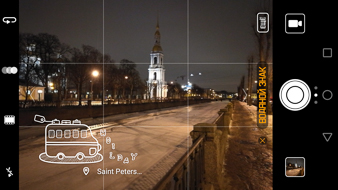 |
 |
| Примеры водяных знаков | |
|---|---|
Перед съёмкой кадра на водяной знак можно ткнуть пальцем и переместить в любое удобное место на фото, например, в тёмный угол, а вот изменить размер этого знака не получится. Также нельзя никак убрать водяной знак после съёмки, разве что стереть в Фотошопе штампом. Мы решили не останавливаться подробно на этой функции – кому интересно, без труда разберуться с водяными знаками самостоятельно.
И напоследок ещё одна функция – сканирование. Как следует из названия, она служит для создания копий различных документов, её фишка в том, что она позволяет после съёмки быстро поправить геометрию документа, если он был сфотографирован неровно, причём однажды отредактированное можно потом повторно редактировать. И ещё в этом режиме есть кнопка Авто, камера в этом случае будет делать снимки автоматически, если ей понравится фокусировка и документ поместится целиком в кадр – удобно, если времени мало, а сделать копию надо и быстро.
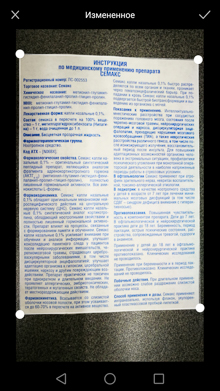 |
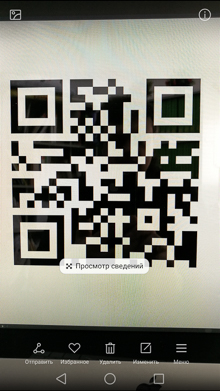 |
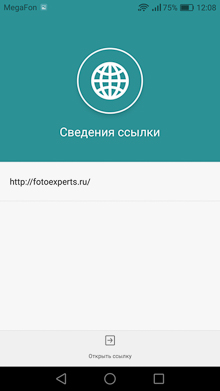 |
| Сканирование – правим геометрию | Фотографируем QR-код | QR-код распознан :-) |
|---|
Кстати, мы долго не могли найти в смартфоне сканер QR-кодов, даже хотели поставить стороннее приложение. Но что-то нам подсказывало, что в таком продвинутом современном телефоне просто не может не быть этой функции. И правда – инструкция в помощь, друзья, иногда полезно заглядывать в мануал. Короче, включаем обычный режим Фото, наводим камеру на код, автоматика поймёт что мы ей подсунули и появится кнопка «Просмотр сведений». Нажимаем на неё и получаем зашифрованную в коде ссылку или информацию. Все просто, даже фоткать код не надо :-)
Кто следит за нашими обзорами, знает, что в любом гаджете мы в первую очередь проверяем возможность установить пользовательский баланс белого для видео. Для тех, кто читает нас впервые: это очень важно для съёмки видео несколькими камерами, так как в этом случае необходимо синхронизировать все камеры по цветовой температуре, другими словами, выставить одинаковый баланс белого на всех камерах, не оставляя его в АВТО. Также это очень важно для съёмки со студийным светом. Тем оппонентам, которые могут заявить, что работа с балансом белого это сугубо профессиональная фишка можно ответить, что свои блоги на YouTube ведут чаще всего отнюдь не профессиональные видеооператоры, а хорошая студийная лампа от той же YongNuo выдаёт отличный свет и доступна по цене, так что точная настройка баланса белого – совсем не лишняя функция.
Что говорить о смартфонах, ведь даже во многих весьма продвинутых зеркалках такой функции почему-то нет; например из наших тестов: нет в Canon 760D, нет в Canon 1300D, нет в Nikon D5500 и многих других.
А в HUAWEI P9 Plus пользовательский баланс белого для основной камеры – ЕСТЬ! Есть не только режим АВТО, не только много готовых пресетов, но и возможность установить вообще любое значение в Кельвинах в пределах 2800 – 7000К с шагом в 100К, причём как для фото, так и для видео. Браво, инженеры Leica! Почему-то мы уверены, что это заслуга именно профессионалов из Германии.
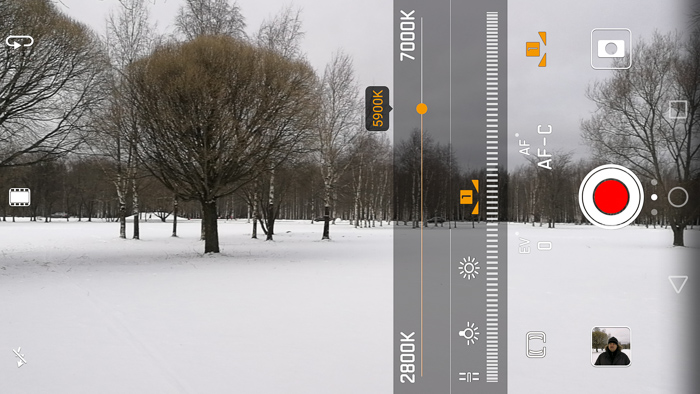
Нет ни одной причины, почему бы не использовать P9 Plus для записи блога, новостной передачи, репортажей из путешествий или любого другого видео для своего канала.
Стабилизатор в HUAWEI P9 Plus есть только для видео и только для основной камеры в режиме 1080p@30fps, стабилизатор здесь не оптический, а электронный, то есть программа анализирует видеопоток и старается компенсировать дрожание картинки. Кстати, функция стаба здесь официально особо не рекламируется, и подробностей в сети и в инструкции про неё мало. Стабилизация включается в настройках съёмки видео основной камерой, мы эту функцию включили и не отключали. В максимальном режиме 1080p@60fps функция стабилизации не активна, мы этот режим не использовали.
Результаты всех наших тестов см. в нашем видеоролике.
Когда мы берём интервью или снимаем разговор с собеседниками, голос оператора будет записываться гораздо громче, чем голоса его собеседников, которые находятся в пределах двух метров, это следует помнить, хотя это не очень расстраивает.
Куда больше расстраивает тот факт, что при съёмке видео нельзя записывать звук на внешний микрофон – смартфон даже при включённом внешнем микрофоне будет использовать свои встроенные микрофоны.
Мы провели 4 теста записи видео на P9 Plus:
Результаты всех наших тестов см. в нашем видеоролике.
Также мы решили провести настоящий боевой тест записи видео на P9 Plus – напросились на репетицию рок-группы Guru Ved_An, причём ребята не знали о наших намерениях снимать видео, а просто репетировали новую песню. Конечно, профессиональный видеоклип таким образом не снять, однако смартфон вполне можно использовать для записи репетиций, материала для разбора полётов и домашней работы – он справляется с этой задачей отлично. Послушайте этот фрагмент в наушниках – все инструменты слышны отлично, со стереозвуком, нет никакого перегруза, музыку вполне можно слушать, а все мелкие помарки слышны замечательно. Ещё раз напоминаем, что это не концерт, а репетиция, снятая с рук на смартфон, поэтому оцениваем только лишь возможности съёмки видео на P9 Plus.
Завершая разговор про запись звука, надо отметить, что фирменное приложение «Диктофон» позволяет использовать внешний микрофон.
В режиме съёмки видео можно не только использовать эффекты плёнки Обычная Яркая и Блёклая, но также нам доступны эффекты обработки Нежный, Столкновение, Нейтральный градиент, Валенсия, Синий, Сияние, Ностальгия и Рассвет. Выбрав тот или иной эффект, можно вдобавок отрегулировать его силу.
 |
 |
| Эффекты обработки для видео | Настройка силы действия эффекта |
|---|
Встроенная функция называется «Отрезок времени», она производит готовое видео с разрешением HD 720p и при этом никак не настраивается, она делает 1 кадр примерно в 5 секунд, после чего сама клеит видео ролик. Можно сказать, что у этой функции есть только кнопки старта и стопа записи, остановить запись можно в любой момент. Смартфон при съёмке в этом режиме сильно греется.
Снимаем в режиме «Отрезок времени»:

Пример интервальной съёмки с помощью функции «Отрезок времени»:
Если хочется снимать более профессиональное видео TimeLapse, с разрешением FullHD, придётся воспользоваться сторонним приложением, мы используем платное приложение Lapse It, на наш взгляд, это одна из самых функциональных программ для интервальной съёмки на Android. Приложение складывает все отснятые фотографии в память телефона, и при желании можно склеить ролик самостоятельно, переписав все файлы на компьютер. А можно склеить ролик прямо в телефоне, если не планируется обрабатывать фото, то лучше поступить именно так – времени на это уйдет значительно меньше, а результат будет такой же.
Пример TimeLapse, снятый с помощью Lapse It, 1 кадр в 5 секунд, все настройки в автомате:
Различных настроек в приложении Lapse It очень много – можно зафиксировать фокус, экспозицию, баланс белого при съёмке TimeLapse, а можно снимать в автоматическом режиме, результат будет интересный в любом случае.
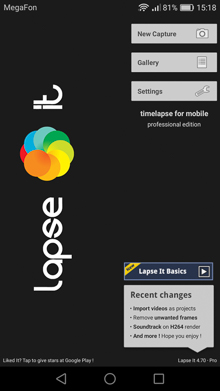 |
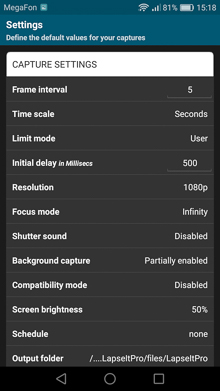 |
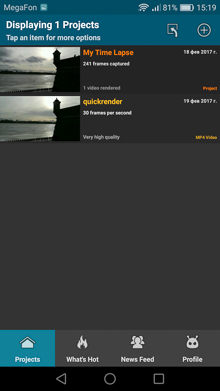 |
|
Общий вид приложения Lapse It |
Настройки Lapse It | Галерея – здесь хранятся наши проекты и отрендеренные видео |
|---|
Мы уже давно используем это приложение, и результат нам нравится.
Использование смартфона в качестве навигатора не вызывает никаких проблем, как с использованием мобильных данных, так и с помощью приложения Maps.ME и геолокации, без мобильных дынных. Спутники ловятся уверенно.
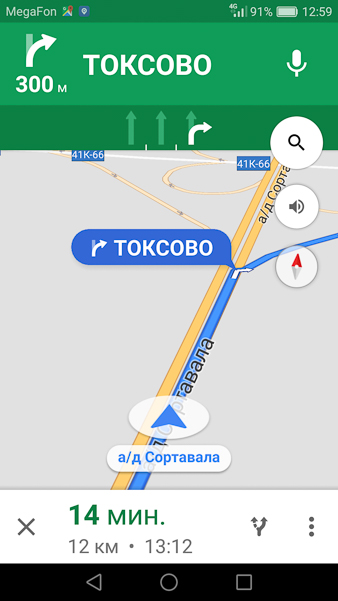 |
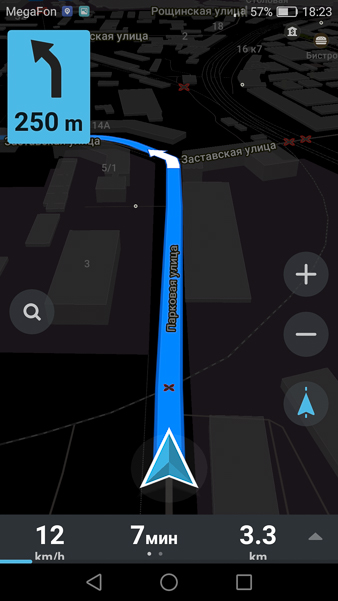 |
| Карты Google, мобильные данные включены | Maps.ME, мобильные данные отключены |
|---|
Если включить добавление геометок в настройках, можно посмотреть, где снято то или иное фото, мало того, можно сортировать фотографии по месту, где они сняты. При увеличении масштаба карты местоположение показывается более подробно.
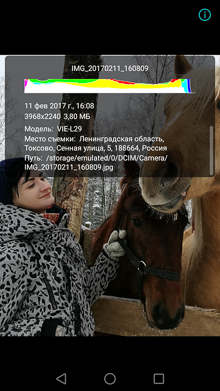 |
 |
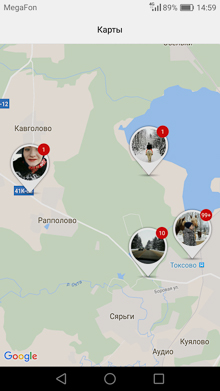 |
| Информация о том, где было снято фото | Фотографии на карте Google | Фото на карте более подробно |
|---|
В смартфоне установлен несъёмный аккумулятор типа Li-Po ёмкостью 3400 мАч, поддерживается быстрая зарядка (38% за 30 минут). При работе с энергоёмкими приложениями, такими как съёмка фото и видео, почта, интернет, просмотр карт, – смартфон нагревается в верхней части корпуса, что ощущается в руках, и аккумулятор при активном использовании садится достаточно быстро. Конечно, модель с таким большим ярким экраном и мощным процессором нуждается в более ёмком аккумуляторе, например, 4100 здесь был бы совсем не лишним.
В комплекте идёт зарядное устройство, которое обеспечивает быструю зарядку, от повер-банка смартфон также заряжается шустро, а от ноутбука – медленно. И, конечно, надо помнить, что у нас современный разъём USB Type-C, который пока не так распространён, как мини или микро USB; в поездке стрельнуть кабель у соседа может и не выйдет, так что кабель и зарядку в путешествие обязательно следует брать с собой.
При съёмке видео на морозе -4 °С смартфон замёрз и выключился, выведя при этом какую-то надпись на экран, мы не успели прочитать, что именно он там написал. Сперва мы думали, что сел аккумулятор, однако телефон отогрелся в кармане и продолжил работать дальше – заряд был на 75%.
Чтобы переписать отснятую фотосессию на компьютер, самое простое и быстрое решение – подключить смартфон шнурком USB. Мы используем MacOS и переписываем файлы с помощью программы Android File Transfer. При подключении смартфона по шнурку к компьютеру предлагаются два варианта работы: «Фото» и «Файлы». Если выбрать «Файлы» (режим Media Transfer Protocol – MTP), сразу же запустится Android File Transfer, и мы можем переписать файлы как из внутренней памяти, так и с карточки SD.
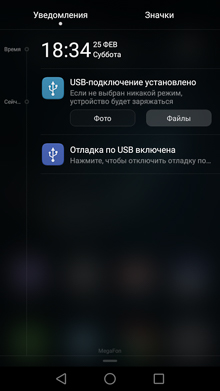 |
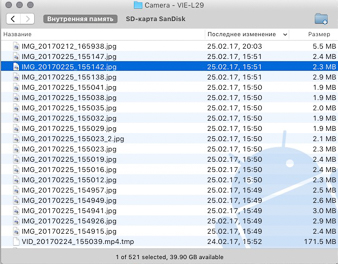 |
| Экранник настроек USB | MacOS X, Android File Transfer |
|---|
Для Windows есть бесплатная утилита Huawei HiSuite, она позволяет просматривать и переписывать фотографии и видео на компьютер.
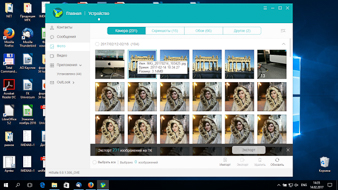 |
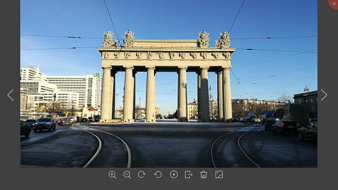 |
| HiSuite, видны все наши JPEG | HiSuite, просмотр JPEG на полный экран |
|---|
Мы нашли несколько способов, как можно переписать файлы:
Например, файлы DNG можно переписать через облако:
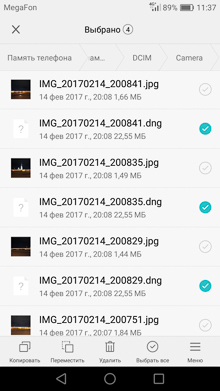 |
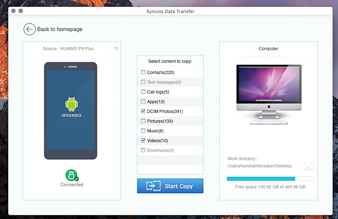 |
| Выбираем и отмечаем файлы DNG, далее переписываем их в облако | Скриншот программы Syncios Data Transfer |
|---|
Итого: 86 баллов. Рекомендуем всем, кто хотел бы иметь флагманский смартфон с отличными возможностями съёмки фото и видео. В обязательном порядке для смартфона нужно купить бампер или полноценный чехол. Для всех увлечённых творческой фотографией напоминаем, что это всё-таки в первую очередь продвинутый смартфон, а не фотоаппарат.

 |
 |
| Сети | |
| 4G FDD-LTE | Band1/2/3/4/5/6/7/8/12/17/18/19/20/26/28 |
|---|---|
| 4G TDD-LTE | Band38/39/40/41(100MHz) |
| 3G UMTS (WCDMA) / HSPA +/DC-HSDPA | 850/900/AWS/1900/2100 (Band5/8/4/2/1/6/19) |
| 3G TD-SCDMA | Band34/39 |
| 2G GSM/EDGE | 850/900/1800/1900 МГц |
| Корпус | |
| Размеры | 152.3 x 75.3 x 7 мм |
| Вес | 162 г |
| Дисплей | |
| Экран | Super AMOLED тачскрин, 16M цветов |
| Размеры | Диагональ 5.5 дюймов 1080 x 1920 пикселей Плотность пикселей ~401 ppi |
| Защита | Gorilla Glass, функция 3D Touch |
| Оболочка | Huawei EMUI 4.1.1 |
| Платформа | |
| Операционная система | Android OS, v6.0 (Marshmallow) |
| Чипсет | HiSilicon Kirin 955 (64-bit) |
| Процессор | 8-ядерный (4x2.5 GHz Cortex-A72 + 4x1.8 GHz Cortex-A53) |
| Видеомодуль | Mali-T880 MP4 |
| Память | MicroSD, объём до 256 Гб (использует слот SIM 2) 64 Гб встроенной памяти 4 Гб оперативной памяти |
| Основная камера | |
| Камера | Dual 12 MP, f/2.2, 27 mm, BSI CMOS, Leica optics, phase detection autofocus, dual-LED (dual tone) flash |
| Свойства | Гео-теги, фазовый автофокус, обнаружения лиц / улыбки, панорама, HDR |
| Видео | 1080p@60fps 1080p@30fps с электронной стабилизацией, стерео звук |
| Фронтальная камера | |
| Камера | 8 MP, f/1.9, автофокус |
| Видео | 1080p, стерео звук |
| Звук | |
| Сигналы | Вибрация; рингтоны MP3, WAV |
| Внешний динамик | ДА, стерео |
| Интерфейс | 3,5 мм джек |
| Запись звука | - 24-bit / 192 kHz аудио - функция активного шумоподавления с помощью встроенного микрофона |
| Интерфейсы | |
| Wi-Fi | Wi-Fi 802.11 a/b/g/n/ac, dual-band, DLNA, WiFi Direct, hotspot |
| Bluetooth | v4.2, A2DP, LE |
| GPS | ДА, поддержка A-GPS, GLONASS/ BDS (в зависимости от региона) |
| NFC | ДА |
| Инфракрасный порт | ДА |
| Радио | НЕТ |
| USB | Type-C 1.0 |
| Сенсоры | Сканер отпечатка пальца, гироскоп, компас, сенсор освещённости, датчик приближения, активное шумоподавление, барометр, инфракрасный передатчик |
| Аккумулятор | Несъёмный, Li-Po, ёмкость 3400 мАч |
| Цена* | 37 400 руб. |
*Средняя цена по данным ЯндексМаркет на момент работы над обзором
| Комментарии | |
|---|---|
| К данной статье пока нет ни одного комментария | |